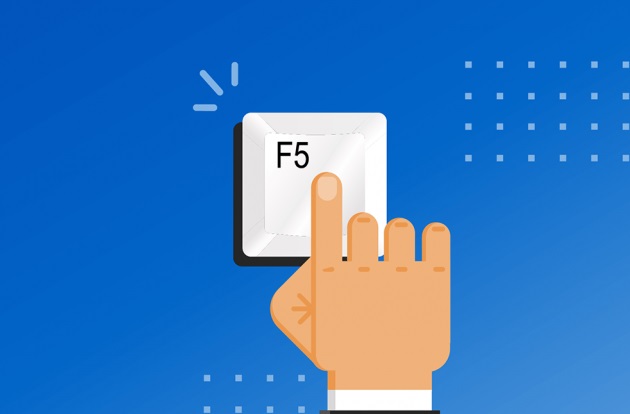Экран ноутбука не выключается автоматически при складывании устройства, почему и как исправить?
Является ли экран ноутбука не выключающимся автоматически при складывании устройства — это проблема, которая вас «сбивает с толку»? Не спешите волноваться, столкнувшись с такой ситуацией, потому что решение уже есть.
Является ли экран ноутбука не выключающимся автоматически при складывании устройства — это проблема, которая вас «сбивает с толку»? Не волнуйтесь, если вы столкнетесь с такой ситуацией, потому что у TipsMake есть решение, которое поможет вам исправить ее в мгновение ока.
Обычно, когда складываешь экран компьютера, но не выключаешь устройство полностью. Экран устройства автоматически выключится, а ноутбук также перейдет в спящий режим. Однако в некоторых случаях экран ноутбука не выключается автоматически, когда устройство складывается. Это серьезная ошибка или нет? TipsMake сразу ответит за вас на эту проблему и предложит эффективные решения.

Экран ноутбука не выключается автоматически при складывании устройства? Простое решение
Сложить экран ноутбука и при этом работать под управлением Windows 11/Win 10 или любой другой версии операционной системы – очень распространенная ситуация. Итак, когда вы сталкиваетесь с такой ситуацией, вы, должно быть, очень волнуетесь. Сначала администратор немного объяснит следующий вопрос:
Можно ли закрыть компьютер и продолжить его работу?
Если у вас есть привычка закрывать компьютер, не выключая его, лучше всего посоветовать вам отказаться от этой привычки. Потому что это действие вызывает множество негативных последствий для вашего ноутбука. В частности, по умолчанию, когда вы закрываете крышку, не выключая устройство, устройство автоматически переходит в спящий режим и экран отключается. В этом случае не спешите со «душевным спокойствием». Потому что в это время жесткий диск, оперативная память, HDD, внутренняя память или чипсет еще «усердно» работают. В то же время компоненты жесткого диска, основная плата. по-прежнему оснащены источником питания, поэтому они могут быть готовы, как только машина снова будет включена. Поэтому, если вы переместите машину, это может легко привести к повреждению устройства.
Не говоря уже о том, что компьютер не выключает автоматически экран при его закрытии. Это еще более рискованно. Потому что постоянное «бодрствование» устройства может привести к перегреву и со временем серьезно повлияет на «срок службы» компьютера. Так что в любом случае это не идеальный образ действий.
Суммируя:
Хотя в настоящее время спящий режим не оказывает особого влияния на компьютер. Но перевести его в спящий режим все равно следует, если вы прекратите использовать устройство на короткое время (в течение дня). И выключайте устройство, если оно не используется в течение длительного времени. При этом, складывая устройство, убедитесь, что экран компьютера выключен.

Поделитесь, как исправить складывание экрана компьютера без автоматического выключения экрана.
Когда вы закрываете ноутбук, но экран не выключается, компьютер все равно работает, не переходя в спящий режим. Это может быть связано с настройками устройства, которые позволяют устройству работать в сложенном состоянии. Итак, вам просто нужно перезагрузиться, и все готово.
Со сложенным экраном ноутбука на устройстве по-прежнему работает Win 10.
- Шаг 1: Пользователь нажимает значок поиска на панели задач> Введите ключевое слово «Панель управления» и откройте ее.
- Шаг 2: Нажмите на строку «Система и безопасность» > выберите строку «Изменить действие кнопок питания» в разделе «Электропитание».

- Шаг 3: Найдите строку «Когда я закрою крышку» > Нажмите, чтобы выбрать «Спящий режим» или «Выключение». В разделе Plugged оставьте его в том же режиме.

Для ситуации складывания экрана Macbook без выключения устройства
- Шаг 1. Пользователи Apple переходят в «Системные настройки» > «Аккумулятор» > «Адаптер питания».
- Шаг 2. Снимите флажок Запретить автоматический переход Mac в режим сна при выключении экрана. .

Экран ноутбука не выключается автоматически при складывании устройства? Решить эту проблему очень просто, не так ли? Надеюсь, вы справитесь с этим успешно!